Links rápidos para procedimentos nesta página:
As linhas-guia são linhas que podem ser colocadas em qualquer lugar da janela de desenho para ajudar a posicionar os objetos. Em alguns aplicativos, as linhas-guia são conhecidas como guias.
Há três tipos de linhas-guia: horizontal, vertical e anguladas. Por padrão, o aplicativo exibe as linhas-guia que você adiciona à janela de desenho, mas você pode ocultá-las a qualquer momento. Você também pode utilizar objetos como linhas-guia.
É possível definir linhas-guia para páginas individuais ou para o documento inteiro. Para obter mais informações sobre linhas-guia locais e principais, consulte Camadas locais e camadas principais.
É possível adicionar uma linha-guia onde quer que seja necessário, mas também adicionar linhas-guia predefinidas. Existem dois tipos de linhas-guia predefinidas: Predefinições da Corel e predefinições do usuário. Exemplos de linhas-guia predefinidas pela Corel são as que aparecem nas margens de 1 polegada e as exibidas nas bordas das colunas de boletins informativos. As linhas-guia predefinidas pelo usuário são aquelas cuja localização você especifica. Por exemplo, é possível adicionar linhas-guia predefinidas que exibam as margens na distância especificada ou que definam um layout de coluna ou uma grade. É possível remover linhas-guia a qualquer momento.
Você pode alinhar os objetos à grade para que, quando um objeto for movido para perto de uma linha-guia, ele só possa ser centralizado na linha-guia ou alinhado em qualquer um de seus lados.
As linhas-guia utilizam a unidade de medida especificada para as réguas. Para obter informações sobre configurações de régua, consulte Para personalizar configurações da régua.
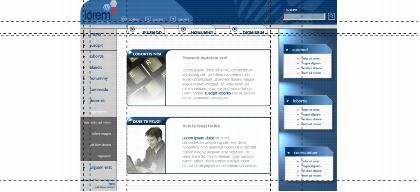
As linhas-guia podem ser colocadas na janela de desenho para ajudar a posicionar os objetos.

Também é possível exibir ou ocultar linhas-guia clicando em Janela  Janelas de encaixe
Janelas de encaixe  Linhas-guia e clicando no botão Mostrar ou ocultar linhas-guia
Linhas-guia e clicando no botão Mostrar ou ocultar linhas-guia  .
.
Também é possível acessar opções adicionais de linhas-guia clicando em Ferramentas  Opções e, em seguida, clicando em Linhas-guia na lista de categorias Documento.
Opções e, em seguida, clicando em Linhas-guia na lista de categorias Documento.

Também é possível adicionar uma linha-guia arrastando a partir da régua horizontal ou vertical na janela de desenho.
| 2 . |
Escolha Angulado na caixa de listagem Tipo de linha-guia |

Você também pode adicionar uma linha-guia angulada arrastando o mouse a partir da régua horizontal ou vertical na janela de desenho e digitando um valor na caixa Ângulo de rotação na barra de propriedades.
| 1 . |
Na janela de encaixe Gerenciador de objetos, clique em Guias (todas as páginas) na Página principal. |

As linhas-guia definidas na camada Linhas-guia da Página principal são exibidas em todas as páginas do documento. Essas linhas-guia serão exibidas juntamente com aquelas definidas para as páginas individuais.
|
Se você ativar a opção Predefinições definidas do usuário, especifique valores na área Margens, Colunas ou Grade. |
| 1 . |
Clique em Janela  Janelas de encaixe Janelas de encaixe  Linhas-guia. Linhas-guia. |

Também é possível remover linhas-guia individuais arrastando-as para fora da janela do documento ou clicando em uma linha-guia com a ferramenta Seleção e pressionando Excluir.
Para excluir uma linha-guia predefinida, clique em Ferramentas  Opções. Na lista de categorias Documento, Linhas-guia, clique em Predefinições. Desative a caixa de seleção ao lado da linha-guia predefinida que deseja excluir.
Opções. Na lista de categorias Documento, Linhas-guia, clique em Predefinições. Desative a caixa de seleção ao lado da linha-guia predefinida que deseja excluir.

Também é possível configurar objetos e áreas editáveis para que se alinhem a uma linha-guia clicando em Janela  Janelas de encaixe
Janelas de encaixe  Linhas-guia e clicando no botão Ajustar a linhas-guia
Linhas-guia e clicando no botão Ajustar a linhas-guia  .
.
Copyright 2015 Corel Corporation. Todos os direitos reservados.
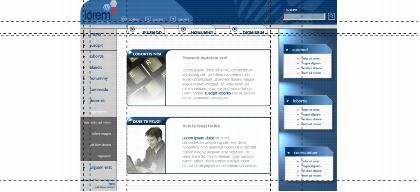
![]() Janelas de encaixe
Janelas de encaixe ![]() Linhas-guia e clicando no botão Mostrar ou ocultar linhas-guia
Linhas-guia e clicando no botão Mostrar ou ocultar linhas-guia ![]() .
.![]() Opções e, em seguida, clicando em Linhas-guia na lista de categorias Documento.
Opções e, em seguida, clicando em Linhas-guia na lista de categorias Documento.![]() Opções. Na lista de categorias Documento, Linhas-guia, clique em Predefinições. Desative a caixa de seleção ao lado da linha-guia predefinida que deseja excluir.
Opções. Na lista de categorias Documento, Linhas-guia, clique em Predefinições. Desative a caixa de seleção ao lado da linha-guia predefinida que deseja excluir.![]() Janelas de encaixe
Janelas de encaixe ![]() Linhas-guia e clicando no botão Ajustar a linhas-guia
Linhas-guia e clicando no botão Ajustar a linhas-guia ![]() .
.